قبل أسبوع ، أعلنت Microsoft عن إصدار Microsoft Emulator المُحدث (v1.1.54.0) و Windows 10x Emulator Image (10.0.19578) في Microsoft Store. يُقدم المُحاكي المُحدث الكثير من الميزات الجديدة والتي تتضمن مستكشف الملفات الحديث المستند إلى UWP.
في حين أن مستكشف الملفات الحديث مخصص لـ Windows 10x ، يُمكنك تثبيته على جهاز الكمبيوتر العادي الذي يعمل بنظام Windows 10. لتتمكن من تثبيت تطبيق مستكشف الملفات الخاص بنظام Windows 10x ، كل ما عليك فعله هو اتباع بضع خطوات بسيطة.
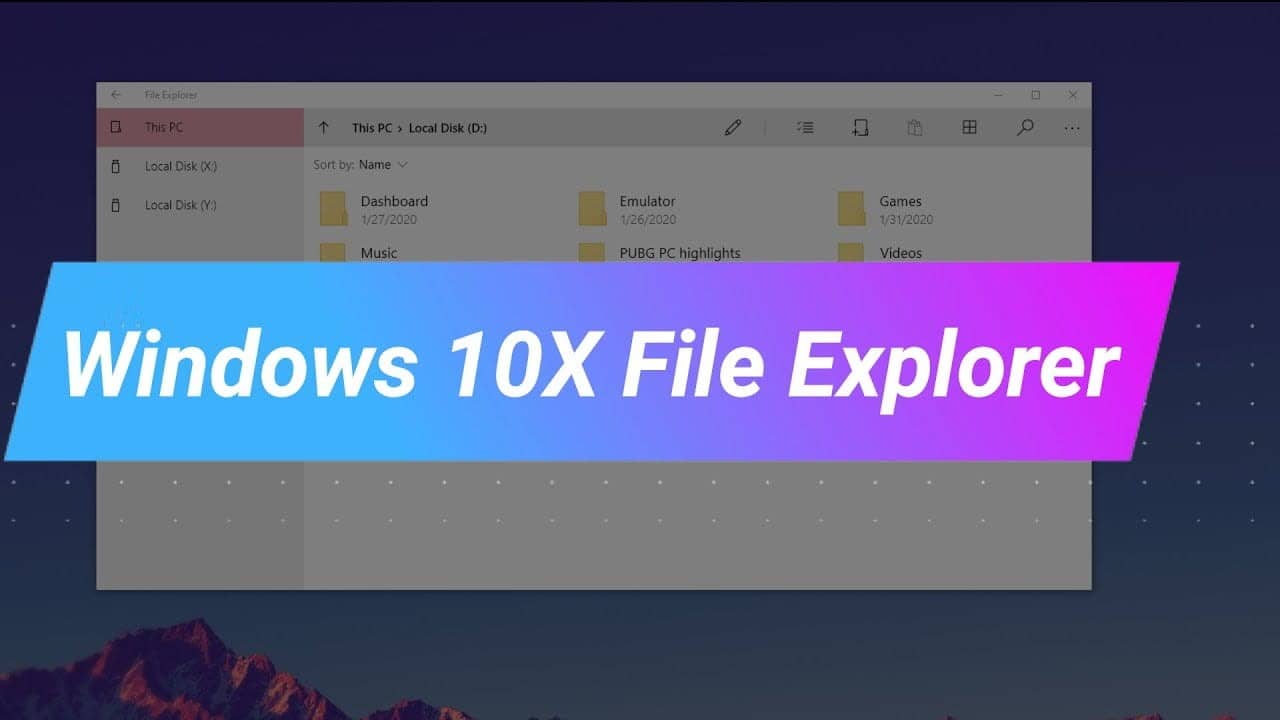
يهدف Windows 10x إلى أن يُوفر تصميم جديد بشكل كامل لنظام Windows والذي تم تحسينه للعمل مع الشاشة المزدوجة والأجهزة القابلة للطي. يُمكنك حتى تثبيت Windows 10x Emulator على Windows 10 لتجربته بنفسك. أحد أكبر التغييرات في 10x هو مستكشف الملفات ، فهو صغير ويشبه تطبيقات إدارة الملفات على الهواتف الذكية. في هذه المقالة ، سأوضح لك كيفية الحصول على مستكشف ملفات Windows 10x على نظام التشغيل Windows 10. فلنبدأ.
كيفية الحصول على مستكشف ملفات Windows 10x على Windows 10
يُوجد مستكشفان للملفات على Windows 10x ، أحدهما مستكشف ملفات عادي والآخر هو الإصدار التجريبي الذي يدعم One Drive فقط حتى الآن. نظرًا لعدم وجود منفذ مثالي لإصدار OneDrive ، سنقوم بتثبيت أول خيار.
للحصول على مستكشف ملفات Windows 10x ، فإن المتطلب الوحيد الذي يلزم توفيره هو نظام تشغيل Windows 10 64 بت. حيث يعمل على جميع إصدارات Windows 10 بما في ذلك Professional ، Home ، إلخ. حتى أنه يعمل على الأجهزة المُستندة إلى AMD (في حين أن Windows 10x Emulator يدعم Intel فقط).
تأكد من أن جهازك يدعم Hyper-V. للتحقق ، افتح موجه الأوامر ، اكتب الأمر “systeminfo.exe” واضغط على مفتاح Enter. الآن ضمن قسم متطلبات Hyper-V ، إذا رأيت الخيار نعم ، يمكنك المتابعة وتمكين Hyper-V.
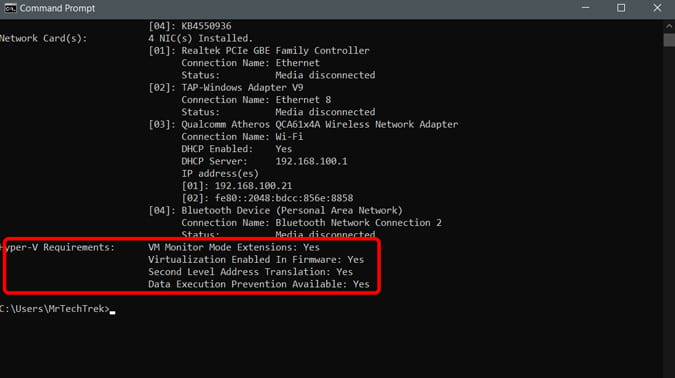
إذا كان الخيار يقول لا ، فيمكنك استخدام الروابط التالية لتمكين Hyper V من BIOS. بعد التمكين ، أعد التحقق مرة أخرى للتعرف على ما إذا كان الخيار يُشير إلى نعم أو لا.
- Hardware-assisted virtualization.
- Second Level Address Translation (SLAT).
- Hardware-based Data Execution Prevention (DEP).
بعد تنشيط الميزة من BIOS ، قم بتمكين ميزة “Hyper-V” بالانتقال إلى لوحة التحكم -> البرامج -> البرامج والميزات -> تشغيل ميزات Windows أو إيقاف تشغيلها -> تمكين “Hyper-V”.
الآن افتح الإعدادات على جهاز الكمبيوتر الخاص بك -> التحديث والأمان -> تحديث Windows وتأكد من تحديثه وإعادة تشغيل الكمبيوتر.
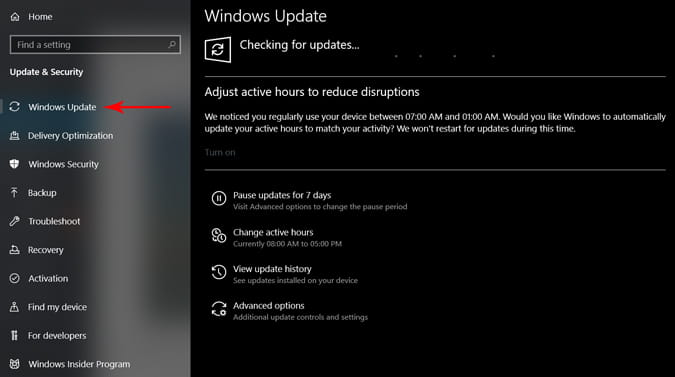
يتم تشغيل مستكشف ملفات Windows 10x داخل Windows Update ويُمكنك الوصول إليه باستخدام مربع حوار RUN الذي يُمكن فتحه بالضغط على Win + R.
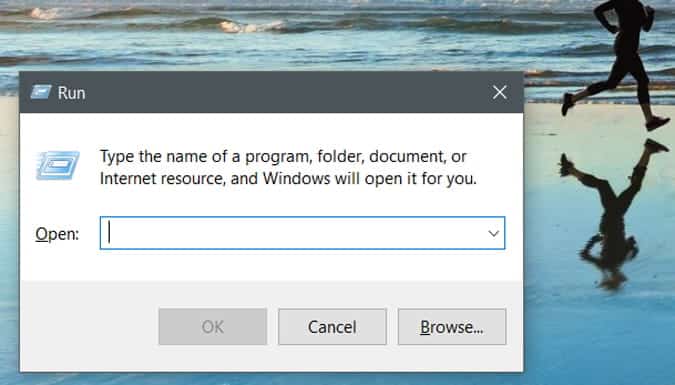
قم ببساطة بلصق الأمر التالي في مربع الحوار Run وانقر فوق OK.
explorer shell:AppsFolder\c5e2524a-ea46-4f67-841f-6a9465d9d515_cw5n1h2txyewy!App
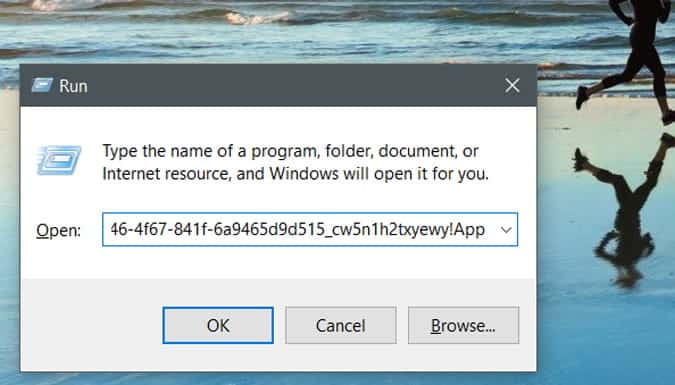
هذا هو ، مستكشف ملفات Windows 10x الجديد بكل مجده. نظرًا لأنه مخفي بعمق في تحديثات Windows ، لا يُمكنك استخدامه كمستكشف افتراضي ولكن يُمكنك استخدامه لتصفح الملفات في أي وقت.
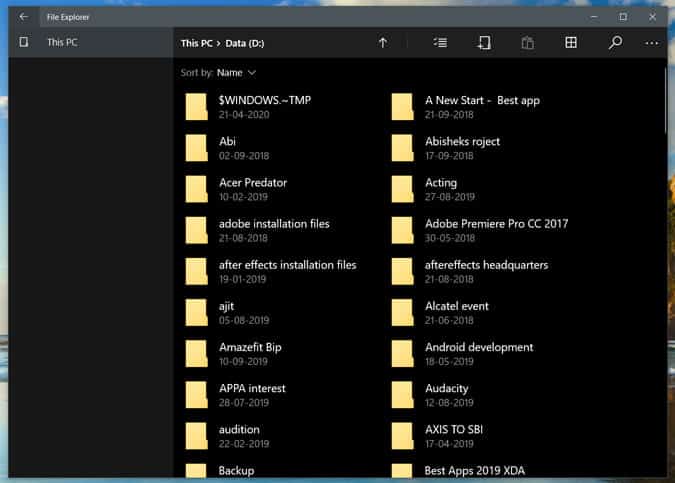
انقر بزر الماوس الأيمن على أيقونة مستكشف الملفات الجديد على شريط المهام وانقر على “تثبيت على شريط المهام“. لذلك سيبقى هناك من أجل الوصول السريع إليه لتستخدمه كل يوم.
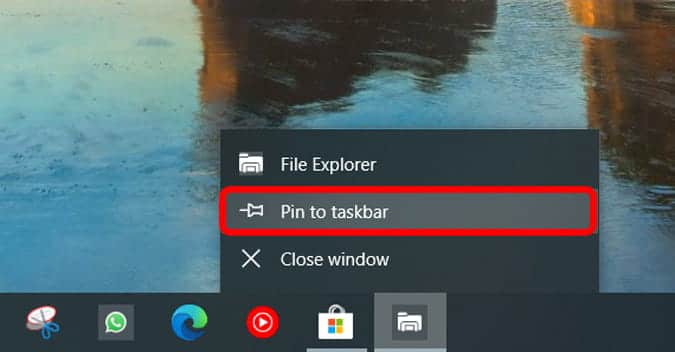
طريقة بديلة
وفقًا لاستخدامي ، فإن هذا التطبيق الجديد جميل حقًا وسريع الاستجابة. ومع ذلك ، لم يعمل بنفس الطريقة على جهازي الآخر. إذا لم تتمكن من تثبيت مستكشف الملفات الجديد هذا ، يُمكنك التحقق من Files UMP على متجر Microsoft. إنه ليس بالضبط التطبيق الذي تحصل عليه على Windows 10x ولكنه يُوفر تجربة قريبة نسبيًا.
الكلمات الأخيرة
يأتي مستكشف الملفات الجديد مع الحد الأدنى ويعمل بشكل رائع مع أجهزة الكمبيوتر المحمولة المزودة بشاشة تعمل باللمس. ومع ذلك ، هناك سلبيات قليلة أيضًا. على سبيل المثال ، لا يدعم هذا الإصدار OneDrive وبعض الميزات الصغيرة الأخرى مثل التخطيطات المتعددة ، إخفاء العناصر ، إلخ. على أي حال ، إذا كنت على استعداد لتجربة شيء جديد ونظيف ، فهذا أحد البدائل الجيدة التي يُمكن الإعتماد عليها.
لذا ، ما هو شعورك تجاه مستكشف الملفات الجديد وما هي الميزات التي تشعر أنها مفقودة في متصفح الملفات الجديد ، أخبرني في التعليقات.







